Утеря важной информации – достаточно распространённая проблема. Ошибки, поломки и вирусы приводят к тому, что плоды многочасовой работы или другие важные данные просто исчезают. Однако это не значит, что восстановить их невозможно. Скорее всего, процедура восстановления даже увенчается успехом. Поэтому не следует паниковать, потеряв годовой архив аналитики или другие важные файлы.
Первое, что необходимо сделать в случае потери данных – обесточить жесткий диск и прекратить любое его использование. Даже если на нём установлена операционная система. Исключение любых воздействий на него значительно повышает шансы на благополучное восстановление данных.
Затем следует определить, произошла ли потеря данных на программном уровне или в результате физических повреждений диска. Случайное удаление или действие вредоносных программ условно можно назвать программными. Соответственно и восстанавливать их необходимо при помощи программных инструментов.
Оценка состояния диска
Прежде всего, понадобится обзавестись оборудованием для безопасного подключения жесткого диска к другому компьютеру. Идеальный вариант – некий корпус для подключения SATA устройств через USB. Конечно, всегда можно поместить проблемный диск в настольный компьютер, но внешнее подключение удобнее и быстрее.
 Окиси на контактных площадках жесткого диска
Окиси на контактных площадках жесткого диска
Потом следует осмотреть накопитель на предмет повреждений. Гарь или окислы на управляющей плате говорят о возможных серьёзных повреждениях. Хотя иногда проблему и не обнаружить невооруженным глазом. Во всяком случае, перед восстановлением понадобится отремонтировать диск. Но если диск внешне в порядке, а все необходимые инструменты готовы, то можно действовать дальше.
Симптомы повреждений диска
Физические повреждения это, скорее всего, царапины на поверхности магнитных дисков. Здесь всё несколько сложнее. Рассмотрим наиболее распространённые признаки таких ситуаций.
Диск не инициализирован
Повреждение соединения с жёстким диском (и при условии, что он не является основным) можно проверить при помощи менеджера дисков в ОС. Для этого необходимо нажать клавиши Win+R и в окне «Выполнить» ввести diskmgmt.msc, а затем нажать Enter.
 Вызов менеджера дисков в ОС
Вызов менеджера дисков в ОС
В окне диспетчера дисков будет список все подключённых физических винчестеров и их разделов. Неисправный будет отмечен как «Не проинициализированный».
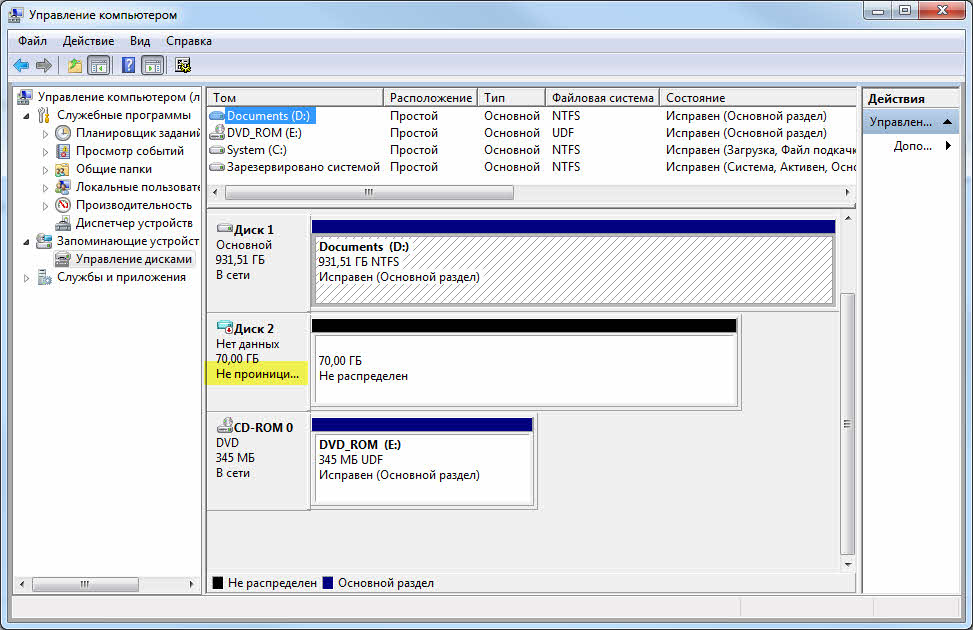 Список физических винчестеров и их разделов
Список физических винчестеров и их разделов
Диск не вращается
Если правильно подключенный диск не вращается, то есть не издаёт никаких звуков при включении, то вполне вероятны проблемы с его управляющей платой. Замена управляющей платы возможна, но должна проводиться только профессионалом в сфере восстановления данных. Предпринимается такой шаг только тогда, когда на накопителя хранятся действительно критические данные.
Слишком высокая температура диска
Превышение допустимой температуры винчестеров на магнитных дисках происходит из-за избыточного трения. Значительное превышение температуры негативно сказывается на всех, предельно точно откалиброванных, компонентах устройства.
Посторонние шумы во время работы устройства
Повторяющийся не очень громкий тикающий звук издаёт считывающая головка, которая пытается считать повреждённый сектор данных. В таком случае речь идёт о размагниченном секторе без фактических повреждений поверхности диска.
 Повреждение поверхности жесткого диска
Повреждение поверхности жесткого диска
Более громкое шуршание и постукивание говорит о более серьёзных проблемах. Считывающая головка вышла из строя, и касается поверхности магнитного диска, оставляя царапины. Обнаружив подобную проблему необходимо немедленно обесточить устройство.
Программы для восстановления данных
В некоторых случаях даже на физически повреждённых дисках можно использовать специальные программы для восстановления информации. Затем следует рассмотреть возможность восстановления через таблицу MFT с данными обо всех файлах, записанную в служебный сектор памяти. Ещё один способ – снятие копий секторов с повреждёнными файлами.
После подготовки следует скачать и установить на компьютер, к которому подключен «пациент», специальные программы для восстановления данных. Ассортимент таких инструментов достаточно велик:
- Recuva (Windows, бесплатна). Достаточно простая и эффективная программа. Однако из-за простоты в освоении в некоторых случаях не даёт нужных результатов. Подходит для восстановления нескольких файлов заведомого известного типа.
- TestDisk (Win/OS X/Linux, бесплатна). Один из наиболее универсальных инструментов для восстановления информации. Однако с программой связана определённая сложность для пользователя – она работает в командной строке. Но при должной подготовке отсутствие графического интерфейса полностью компенсируется выдающими возможностями и бесплатным распространением.
- FileSalvage (OS X, $80) – лучший вариант для восстановления данных с жестких дисков под управлением OS X. Она может восстановить файлы практически любого типа с дисков любой конфигурации и объёма.
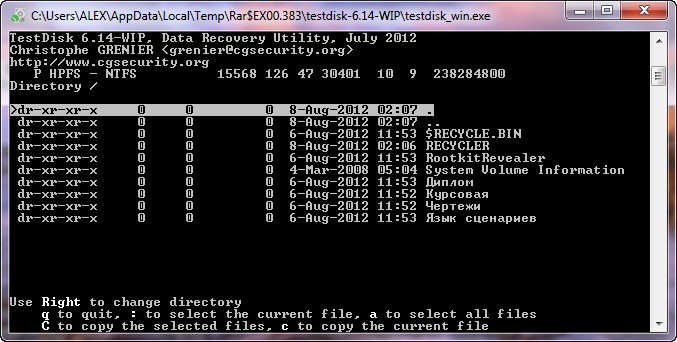 TestDisk (Win/OS X/Linux, бесплатна)
TestDisk (Win/OS X/Linux, бесплатна)
Альтернативный вариант – использование дистрибутивов Linux, работающих в режиме Live CD (BackTrack, Bart PE или SpinRite). С ними можно будет восстановить данные, не подключая жесткий диск к другому компьютеру. Они предотвратят использование целевого жесткого диска, что значительно повысит шансы на успешное восстановление данных.
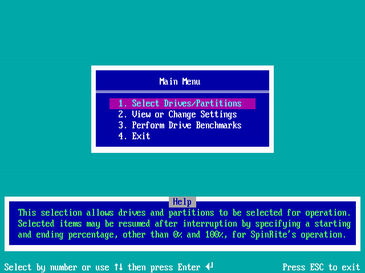 Дистрибутив Linux, работающий в режиме Live CD
Дистрибутив Linux, работающий в режиме Live CD
К тому же в такие дистрибутивы, как правило, встроены программные инструменты для восстановления данных (тои же TestDisk). А созданный носитель можно хранить для использования при возникновении экстренных ситуаций.
Приведённые выше решения помогут восстановить данные даже с отформатированных дисков (за исключением SSD накопителей), особенно если данные не были перезаписаны. В таком случае, чем меньше срок работы с диском с момента удаления данных, тем выше шансы на их возвращение. С другой стороны – использование отдельных программ гораздо проще.
При обширных повреждениях единственный выход – обращение к профессионалам по восстановлению данных. Аппаратный путь восстановления информации гораздо дороже. Процедура проводится в чистом помещении, потому что разобранные устройства очень чувствительны к пыли и другим частицам. Стоит быть готовым к тому, что такая процедура обойдётся дороже приобретения нового жесткого диска.
Выбирать сервис, который будет производить аппаратное восстановление данных, следует тщательно. При неквалифицированном выполнении процедуры единственный шанс на возвращение утраченных данных может быть безвозвратно потерян.
Обязательно необходимо проверить квалификацию специалистов и наличие чистого помещения в лаборатории.





























